S Pen触控笔作为三星的最新专利,也是三星最新款旗舰手机三星Note 5的最大卖点。不过,很多三星Note 5的用户,并不知道如何使用S Pen触控笔以及S Pen触控笔的一些特色功能,因此,今天小编就为大家整理了三星Note 5的S Pen触控笔的6个使用技巧,希望大家会喜欢!
 S Pen触控笔
S Pen触控笔
1、随意书写
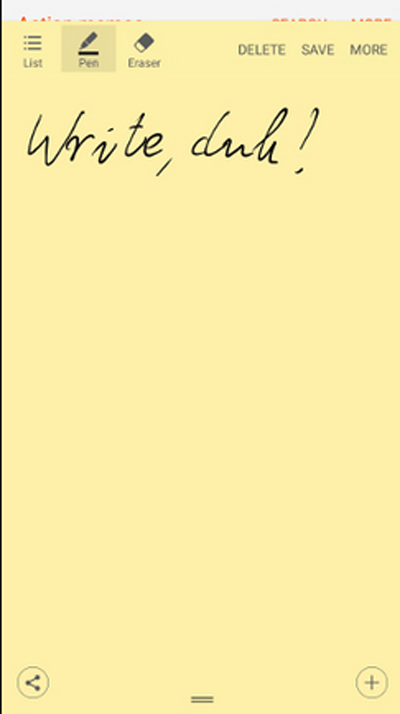 S Pen触控笔
S Pen触控笔
这当然是数字触控笔最基本的功能,用户可以使用S-Pen在某个段落、某行下随意做笔记,画箭头,做标记。即便是你的书写“狂野”,系统也会提醒确认你所写的内容是否与系统识别内容一致。
2、剪贴本收集
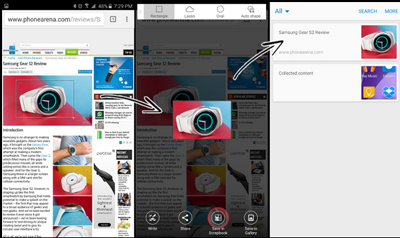 S Pen触控笔
S Pen触控笔
这项功能实际上被很多用户所忽略。用户可以创建从一个网页上抓取的图片集,系统会自动记住用户是从哪里抓取的图片,并附上相关网页信息。比如,如果用户裁剪一张酒店图片,当你在剪贴本中查看这张图片时,你就会知道有关这家酒店的网页地址,电话号码和地理位置。
3、充当鼠标指针
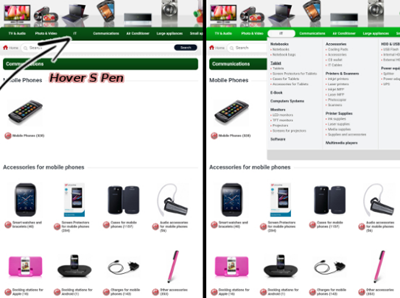 S Pen触控笔
S Pen触控笔
我们在电脑上之所以操作起来方便,就是因为有鼠标指针的存在。在移动设备上,如果你知道某个网站有下拉菜单,但是它却不支持移动版本,是不是会很恼火?事实上,S Pen就可以充当鼠标指针,当你将其悬浮在某个下拉式菜单上方时,它就跟充当鼠标角色。
4、挑选工具
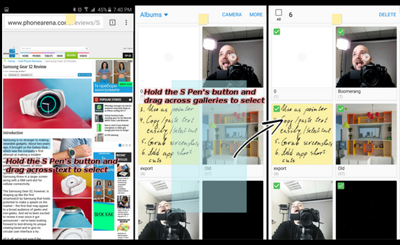 S Pen触控笔
S Pen触控笔
用户可以使用S Pen快速的选择文本或者其他内容。操作也很简单,将S Pen置于内容上方,按住S Pen上的实体按钮,在屏幕上拖拉即可,就如同左击鼠标拖拉功能一样。
5、屏幕截图
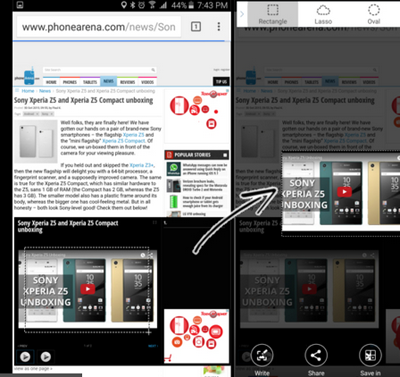 S Pen触控笔
S Pen触控笔
我们可能都喜欢在手机上截取一些自己喜欢的图片和内容,这就需要屏幕截图功能。使用S pen,在Air Menu菜单中选择智能选择,然后选择你所需要截屏的区域,按屏幕下方出现的“分享”或者“保存”图标,内容就直接保存到相册中。
6、在Air Menu增加应用快捷方式
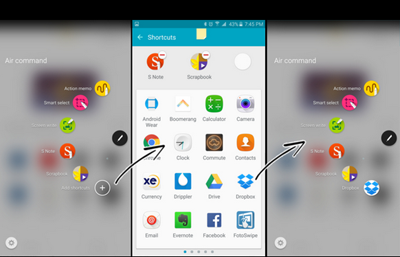 S Pen触控笔
S Pen触控笔
这是Note 5特有的功能。用户可以在Air Menu中最多增加三个定制应用软件。这也就意味着,如果你想只用S Pen操作一些应用软件,你就可以将它们添加进来。
【三星Note 5的S Pen触控笔的6个使用技巧】相关文章:
